CityEngine 包含多个预定义街道配置,可供您在城市设计中使用,或者作为创建您自己的配置的起点。 在使用街道设计器工具时,可以使用检查器窗口中的街道配置部分为路段配置街道。
打开新场景时,一组默认街道配置将自动添加到街道配置部分。 如果场景来自更低版本,系统将提示您是否要从 ESRI.lib 导入这套街道配置。

当您在视口窗口或场景编辑器窗口中选择街道或车道时,您可以查看街道配置。 单击检查器窗口中的路段按钮  打开街道配置部分。
打开街道配置部分。
街道配置在库中按字母顺序排列,您可以重命名。
提示:
您还可以使用编辑车道工具 来选择车道以打开街道配置。
来选择车道以打开街道配置。在街道配置部分,您可以执行以下任意操作:
- 从所选街道新建街道配置。
- 将街道配置应用于所选街道。
- 根据所选街道更新街道配置。
- 使用相同配置选择街道。
- 复制现有街道配置。
- 重命名街道配置。
- 过滤街道配置按名称搜索配置。
- 删除街道配置。
新建街道配置
要新建街道配置,请执行以下操作:
- 选择街道或车道。
- 单击检查器窗口中的路段按钮
 打开街道配置部分。
打开街道配置部分。 - 在街道配置部分下,单击新建
 。
。新的街道配置将添加到库中。
应用街道配置
要将街道配置应用于街道,请执行以下操作:
- 创建街道选择。
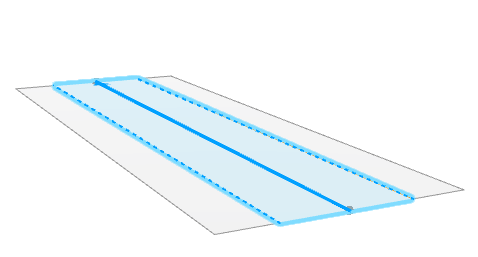
- 单击检查器窗口中的路段按钮
 打开街道配置部分。
打开街道配置部分。 - 单击要应用的库中的街道配置。
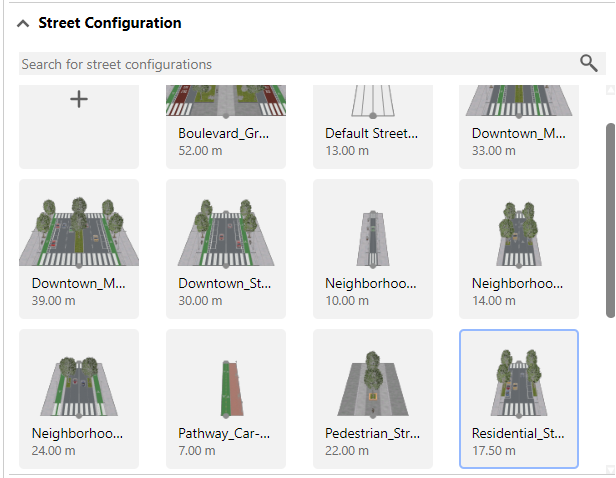
已应用的街道配置:

更新街道配置
要更新街道配置,请执行以下操作:
- 选择单个街道或车道。
- 单击检查器窗口中的路段按钮
 打开街道配置部分。
打开街道配置部分。 - 将鼠标悬停在街道配置上。
- 单击更新按钮
 。
。街道配置根据选定的街道进行更新。
使用相同配置选择街道
要选择使用特定街道配置的所有街道,请执行以下操作:
- 选择任何街道或车道。
- 单击检查器窗口中的路段按钮
 打开街道配置部分。
打开街道配置部分。 - 将鼠标悬停在街道配置上。
- 单击在视口中选择按钮
 。
。所有使用该街道配置的街道都在视口窗口中被选中。
复制街道配置
要复制街道配置,请执行以下操作:
- 选择街道或车道。
- 单击检查器窗口中的路段按钮
 打开街道配置部分。
打开街道配置部分。 - 将鼠标悬停在街道配置上。
- 单击复制按钮
 。
。街道配置的复本被添加到街道配置部分。
删除街道配置
要删除街道配置,请执行以下操作:
- 选择街道或车道。
- 单击检查器窗口中的路段按钮
 打开街道配置部分。
打开街道配置部分。 - 将鼠标悬停在街道配置上。
- 单击删除按钮
 。
。街道配置从库中移除。 如果有街道使用此配置,系统将提示您是否仍要从库中删除该配置。 场景中使用此配置的街道保持其当前状态。